容器
视图(view)
view 组件是所有其他组件的父容器。详见:view
属性说明
| 属性名 | 类型 | 默认值 | 说明 |
|---|---|---|---|
| hover-class | String | none | 指定按下去的样式类。当 hover-class=”none” 时,没有点击态效果 |
| hover-stop-propagation | Boolean | false | 指定是否阻止本节点的祖先节点出现点击态 |
| hover-start-time | Number | 50 | 按住后多久出现点击态,单位毫秒 |
| hover-stay-time | Number | 400 | 手指松开后点击态保留时间,单位毫秒 |
注意:
- 使用 div 组件编译时会被转换为 view
滚动视图(scroll-view)
可滚动视图区域。用于区域滚动。
属性说明
| 属性名 | 类型 | 默认值 | 说明 | 平台差异说明 |
|---|---|---|---|---|
| scroll-x | Boolean | false | 允许横向滚动 | |
| scroll-y | Boolean | false | 允许纵向滚动 | |
| upper-threshold | Number | 50 | 距顶部/左边多远时(单位px),触发 scrolltoupper 事件 | |
| lower-threshold | Number | 50 | 距底部/右边多远时(单位px),触发 scrolltolower 事件 | |
| scroll-top | Number | 设置竖向滚动条位置 | ||
| scroll-left | Number | 设置横向滚动条位置 | ||
| scroll-into-view | String | 值应为某子元素id(id不能以数字开头)。设置哪个方向可滚动,则在哪个方向滚动到该元素 | ||
| scroll-with-animation | Boolean | false | 在设置滚动条位置时使用动画过渡 | |
| enable-back-to-top | Boolean | false | iOS点击顶部状态栏、安卓双击标题栏时,滚动条返回顶部,只支持竖向 | 微信小程序 |
| show-scrollbar | Boolean | false | 控制是否出现滚动条 | App-nvue 2.1.5+ |
| refresher-enabled | Boolean | false | 开启自定义下拉刷新 | app-vue 2.5.12+,微信小程序基础库2.10.1+ |
| refresher-threshold | number | 45 | 设置自定义下拉刷新阈值 | app-vue 2.5.12+,微信小程序基础库2.10.1+ |
| refresher-default-style | string | “black” | 设置自定义下拉刷新默认样式,支持设置 black,white,none,none 表示不使用默认样式 | app-vue 2.5.12+,微信小程序基础库2.10.1+ |
| refresher-background | string | “#FFF” | 设置自定义下拉刷新区域背景颜色 | app-vue 2.5.12+,微信小程序基础库2.10.1+ |
| refresher-triggered | boolean | false | 设置当前下拉刷新状态,true 表示下拉刷新已经被触发,false 表示下拉刷新未被触发 | app-vue 2.5.12+,微信小程序基础库2.10.1+ |
| enable-flex | boolean | false | 启用 flexbox 布局。开启后,当前节点声明了 display: flex 就会成为 flex container,并作用于其孩子节点。 | 微信小程序 2.7.3 |
| scroll-anchoring | boolean | false | 开启 scroll anchoring 特性,即控制滚动位置不随内容变化而抖动,仅在 iOS 下生效,安卓下可参考 CSS overflow-anchor 属性。 | 微信小程序 2.8.2 |
| @scrolltoupper | EventHandle | 滚动到顶部/左边,会触发 scrolltoupper 事件 | ||
| @scrolltolower | EventHandle | 滚动到底部/右边,会触发 scrolltolower 事件 | ||
| @scroll | EventHandle | 滚动时触发,event.detail = {scrollLeft, scrollTop, scrollHeight, scrollWidth, deltaX, deltaY} | ||
| @refresherpulling | EventHandle | 自定义下拉刷新控件被下拉 | app-vue 2.5.12+,微信小程序基础库2.10.1+ | |
| @refresherrefresh | EventHandle | 自定义下拉刷新被触发 | app-vue 2.5.12+,微信小程序基础库2.10.1+ | |
| @refresherrestore | EventHandle | 自定义下拉刷新被复位 | app-vue 2.5.12+,微信小程序基础库2.10.1+ | |
| @refresherabort | EventHandle | 自定义下拉刷新被中止 | app-vue 2.5.12+,微信小程序基础库2.10.1+ |
配合 scroll-view 的加载更多示例:Load_More,详见:scroll-view
滑动视图(swiper)
<swiperindicator-dots="true"autoplay="true"circular="true"interval="2000"duration="1000"><swiper-item v-for="item in ['item1', 'item2', 'item3']" :key="item"><text>{{item}}</text></swiper-item></swiper>
参数包括:
- indicator-dots ** **Boolean 是否显示面板指示点,默认false
- indicator-color Color 指示点颜色,默认rgba(0, 0, 0, .3)
- indicator-active-color Color 当前选中的指示点颜色,默认#000000
- autoplay Boolean 是否自动切换,默认false
- current Number 当前所在滑块的 index,默认0
- current-item-id String 当前所在滑块的 item-id ,不能与 current 被同时指定
- interval Number 自动切换时间间隔,默认500
- duration Number 滑动动画时长
- circular Boolean 是否采用衔接滑动
- vertical Boolean 滑动方向是否为纵向
覆盖视图
cover-view为覆盖在原生组件上的文本视图。cover-image为覆盖在原生组件上的图片视图。
tip:
- 可覆盖的原生组件有:video、map。
- 支持的事件:click。
- 暂不支持 cover-view、cover-image 组件之间的嵌套。
- 微信小程序平台下,可以使用条件编译,完全按照其规范开发。
完整的例子:
<template><view class="page"><video class="video" id="demoVideo" :controls="disable" :show-fullscreen-btn="disable" :show-play-btn="disable":show-center-play-btn="disable" :enable-progress-gesture="disable" @fullscreenchange="fullscreenchange" src="https://www.dcloud.io/uniapp/wap2appvsnative.mp4"><cover-view class="controls-title">简单的自定义 controls</cover-view><cover-image class="controls-play img" @click="play" src="/static/imgs/play.png"></cover-image><cover-image class="controls-pause img" @click="pause" src="/static/imgs/pause.png"></cover-image></video></view></template><script>export default {data() {return {videoCtx: null,disable: false}},mounted() {this.videoCtx = uni.createVideoContext('demoVideo')},methods: {play(event) {this.videoCtx.play();uni.showToast({title: '开始播放',icon: 'none'});},pause(event) {this.videoCtx.pause();uni.showToast({title: '暂停播放',icon: 'none'});}}}</script><style>.page {display: flex;justify-content: center;}.video {position: relative;}cover-view,cover-image {display: inline-block;}.img {position: absolute;width: 100upx;height: 100upx;top: 50%;margin-top: -50upx;}.controls-play {left: 50upx;}.controls-pause {right: 50upx;}.controls-title {width: 100%;text-align: center;color: #FFFFFF;}</style>
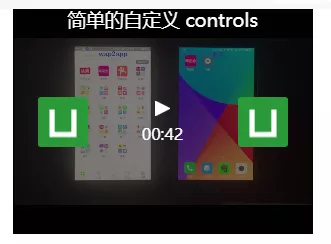
内容
文本(text)
text 组件由如下属性:
- selectable Boolean 默认值 false,文本是否可选
- space String 显示连续空格,可选 ensp、emsp、nbsp
- decode Boolean 默认值 false,是否解码
注意:
- 使用 span 组件编译时会被转换为 text
- decode 可以解析的有 < > & '
- text 组件内只支持 text 嵌套
- 支持 \n 方式换行
富文本(rich-text)
rich-text 用法如下:
<rich-text :nodes="nodes" @tap="tap"></rich-text>
其中 nodes 是富文本内容,可以是 String 或 Array。详见:rich-text
进度条(progress)
progress 用法如下:
<progress percent="20" stroke-width="12" activeColor="pink" backgroundColor="black" active show-info />
属性如下:
- percent Float 百分比0~100
- stroke-width Number 进度条线的宽度,单位px
- activeColor Color 已选择的进度条的颜色
- backgroundColor Color 未选择的进度条的颜色
- active Boolean 进度条从左往右的动画
- show-info Boolean 在进度条右侧显示百分比
- active-mode String 默认 backwards,可选 backwards: 动画从头播;forwards:动画从上次结束点接着播
表单
按钮(button)
<button @tap="setPlain">button</button>
属性包括:
- size String 默认default,按钮的大小,可选 default、mini
- type String 默认default,按钮的样式类型,可选 primary、default、warn
- plain Boolean 默认false,按钮是否镂空,背景色透明
- disabled Boolean 默认false,是否禁用
- loading Boolean 默认false,名称前是否带 loading 图标
- form-type String 用于
- open-type String 微信开放能力,可选 share、getUserInfo
- hover-class String 默认button-hover,指定按钮按下去的样式类。当 hover-class=”none” 时,没有点击态效果
- hover-start-time Number 默认20,按住后多久出现点击态,单位毫秒
- hover-stay-time Number 默认70,手指松开后点击态保留时间,单位毫秒
除了通用事件外,button 还包括以下事件
- getuserinfo 用户点击该按钮时,会返回获取到的用户信息,从返回参数的detail中获取到的值同
uni.getUserInfo(open-type="getUserInfo")
标签(label)
用来改进表单组件的可用性,使用for属性找到对应的id,或者将控件放在该标签下,当点击时,就会触发对应的控件。
表单(form)
将组件内的用户输入的 switch、input、checkbox、slider、radio、picker 提交。
当点击 form 表单中 formType 为 submit 的 button 组件时,会将表单组件中的 value 值进行提交,需要在表单组件中加上 name 来作为 key。
- submit 携带 form 中的数据触发 submit 事件,
event.detail = {value : {'name': 'value'} , formId: ''} - reset 表单重置时会触发 reset 事件
示例:
<template><view><form @submit="formSubmit" @reset="formReset"><view class="section section_gap"><view class="section__title">switch</view><switch name="switch" /></view><view class="section section_gap"><view class="section__title">slider</view><slider name="slider" show-value></slider></view><view class="section"><view class="section__title">input</view><input name="input" placeholder="please input here" /></view><view class="section section_gap"><view class="section__title">radio</view><radio-group name="radio-group"><label><radio value="radio1" />radio1</label><label><radio value="radio2" />radio2</label></radio-group></view><view class="section section_gap"><view class="section__title">checkbox</view><checkbox-group name="checkbox"><label><checkbox value="checkbox1" />checkbox1</label><label><checkbox value="checkbox2" />checkbox2</label></checkbox-group></view><view class="btn-area"><button formType="submit">Submit</button><button formType="reset">Reset</button></view></form></view></template><script>export default {methods: {formSubmit: function (e) {console.log('form发生了submit事件,携带数据为:' + JSON.stringify(e.detail.value))},formReset: function () {console.log('form发生了reset事件')}}}</script>
复选框(checkbox)
- checkbox-group 多项选择器,内部由多个 checkbox 组成。选中项发生改变是触发 change 事件,
detail = {value:[选中的checkbox的value的数组]} - checkbox 多选项目。
checkbox 的属性有:
- value String checkbox 标识,选中时触发 checkbox-group 的 change 事件,并携带 checkbox 的 value。
- disabled Boolean 默认false,是否禁用
- checked Boolean 默认false,当前是否选中,可用来设置默认选中
- color Color checkbox 的颜色,同css的color
<checkbox-group @change="checkboxChange"><label class="checkbox" v-for="item in items" :key="item.value"><checkbox :value="item.name" :checked="item.checked" />{{item.value}}</label></checkbox-group>
单选框(radio)
- radio-group 单项选择器,内部由多个 radio 组成。选中项发生改变是触发 change 事件,
detail = {value:选中项radio的value} - radio 单选项目。
radio 的属性有:
- value String radio 标识,选中时触发 radio-group 的 change 事件,并携带 radio 的 value。
- disabled Boolean 默认false,是否禁用
- checked Boolean 默认false,当前是否选中,可用来设置默认选中
- color Color radio 的颜色,同css的color
<radio-group class="radio-group" @change="radioChange"><label class="radio" v-for="item in items" :key="item"><radio :value="item.name" :checked="item.checked" />{{item.value}}</label></radio-group>
开关(switch)
switch 的属性有:
- checked Boolean 默认false,是否选中
- disabled Boolean 默认false,是否禁用
- type String switch 样式,有效值:switch, checkbox
- color Color switch 的颜色,同 css 的 color
事件包括:
- change EventHandle checked 改变时触发 change 事件,event.detail={ value:checked}
<switch checked @change="switch1Change" /><switch @change="switch2Change" />
滑块(slider)
slider 的属性有:
- min Number 默认0,最小值
- max Number 默认100,最大值
- step Number 默认1,步长,取值必须大于 0,并且可被(max - min)整除
- disabled Boolean 默认false,是否禁用
- value Number 默认0,当前取值
- activeColor Color 默认#1aad19,已选择的颜色
- backgroundColor Color 默认#e9e9e9,背景条的颜色
- block-size Number 默认28,滑块的大小,取值范围为 12 - 28
- block-color Color 默认#ffffff,滑块的颜色
- show-value Boolean 默认false,是否显示当前 value
事件包括:
- change 完成一次拖动后触发的事件,
event.detail = {value: value} - changing 拖动过程中触发的事件,
event.detail = {value: value}
<slider @change="sliderChange" min="50" max="200" show-value/>
输入框(input)
input 的属性有:
- value String 输入框的初始内容
- type String input 的类型,text(文本输入键盘)、number(数字输入键盘)、idcard(身份证输入键盘)、digit(带小数点的数字键盘)
- password Boolean 默认false,是否是密码类型
- placeholder String 输入框为空时占位符
- placeholder-style String 指定 placeholder 的样式
- placeholder-class String 指定 placeholder 的样式类
- disabled Boolean 默认false,是否禁用
- maxlength Number 默认140,最大输入长度,设置为 -1 的时候不限制最大长度
- cursor-spacing Number 默认0,指定光标与键盘的距离,单位 px 。取 input 距离底部的距离和 cursor-spacing 指定的距离的最小值作为光标与键盘的距离
- focus Boolean 默认false,获取焦点
- confirm-type String 默认done,设置键盘右下角按钮的文字。可选 send(发送)、search(搜索)、next(下一个)、go(前往)、done(完成)
- confirm-hold Boolean 微信小程序 默认false,点击键盘右下角按钮时是否保持键盘不收起
- cursor Number 微信小程序 指定focus时的光标位置
- selection-start Number 微信小程序 默认-1,光标起始位置,自动聚集时有效,需与selection-end搭配使用
- selection-end Number 微信小程序 默认-1,光标结束位置,自动聚集时有效,需与selection-start搭配使用
- adjust-position Number 微信小程序 默认true,键盘弹起时,是否自动上推页面
事件包括:
- input 当键盘输入时,触发input事件,
event.detail = {value, cursor}。input 事件处理函数可以直接 return 一个字符串,将替换输入框的内容。仅微信小程序支持。 - focus 输入框聚焦时触发,
event.detail = { value, height },height 为键盘高度。 - blur 输入框失去焦点时触发,
event.detail = {value: value} - confirm 点击完成按钮时触发,
event.detail = {value: value}
<input @input="KeyInput" placeholder="placeholder" />

